|
Remarque: la clé Windows est appelée "Super" dans le monde Ubuntu.
|
|||
|
|
Afficher les applications récemment utilisées et installées |
||
|
|
Afficher les fichiers et dossiers |
||
|
|
Afficher les fichiers multimédias |
||
|
|
Afficher les fichiers musicaux |
||
|
|
Ouvrir la corbeille |
||
|
|
Afficher les fichiers cachés dans le gestionnaire de fichiers |
||
|
|
Verrouiller le PC |
||
|
|
Minimisez tout pour afficher le bureau |
||
|
|
Ouvrez le terminal |
||
|
Vous pouvez configurer vos propres raccourcis clavier en appuyant sur
|
|||
Publicité
|
|
Ouvrir le menu Applications |
||
|
|
Exécutez une application en tapant son nom |
||
|
|
Prenez une capture d'écran de tout l'écran |
||
|
|
Prenez une capture d'écran des fenêtres actuelles |
||
|
|
Prenez une capture d'écran d'un rectangle sélectionné à l'écran |
|
|
Basculer entre les fenêtres ouvertes |
||
|
|
Basculer entre les fenêtres actuellement ouvertes dans tous les espaces de travail |
||
|
|
Basculer rapidement entre les espaces de travail |
||
|
Les raccourcis ci-dessous peuvent ne pas fonctionner sur toutes les machines, mais ils sont assez courants.
|
|||
|
|
Déplacer la fenêtre actuelle |
||
|
|
Redimensionner la fenêtre actuelle |
||
|
|
Réduire la fenêtre actuelle |
||
|
|
Agrandir la fenêtre actuelle |
||
|
|
Faire apparaître le menu de la fenêtre avec les commandes «Toujours en haut» et «Réduire» et «Agrandir» et au-dessus |
||
|
Les raccourcis ci-dessous peuvent se comporter différemment selon l'application, mais fonctionnent sur la plupart des applications.
|
|||
|
|
Retourne la fenêtre à sa taille "normale" ou précédente |
||
|
|
Fermer la fenêtre |
||
|
|
Fait tourner le «cube» sur lequel résident vos espaces de travail, ce qui vous permet de sélectionner l’espace de travail que vous souhaitez utiliser |
||
|
|
Active une fonction de type «exposer» qui vous présente toutes les fenêtres que vous avez actuellement ouvertes, vous permettant de sélectionner celle sur laquelle vous souhaitez donner le focus |
||
|
|
Déplie votre cube d'espace de travail vous permettant de voir plus d'un de vos espaces de travail à la fois, en utilisant les touches fléchées gauche et droite avec cet actif vous permettra de sélectionner l'espace de travail que vous souhaitez utiliser |
||
|
|
Basculez entre les fenêtres actuellement ouvertes dans tous les espaces de travail. |
||
|
|
Active l’effet «échelle», il affiche toutes les fenêtres de l’espace de travail actuel |
||
|
|
Active l’effet «échelle», il affiche toutes les fenêtres de tous les espaces de travail |
||
|
|
Inverser les couleurs de la fenêtre focalisée |
||
|
|
Inverser les couleurs pour tout l'écran |
||
|
|
Zoom avant sur l'écran |
||
|
|
Sélectionnez une région sur laquelle effectuer un zoom, à l'aide d'un rectangle. |
||
|
|
Active / désactive "Afficher le bureau" |
||
|
|
Redimensionner la fenêtre focalisée |
||
|
|
Déplacer la fenêtre focalisée |
||
|
|
Afficher le menu de la fenêtre |
||
|
|
Zoom arrière, afficher le sélecteur d'espace de travail |
|
|
Copier le texte / objet sélectionné |
||
|
|
Couper le texte / objet sélectionné |
||
|
|
Coller / insérer le texte / objet sélectionné |
||
|
|
Sélectionner tout le texte |
||
|
|
Mettre le texte sélectionné en gras |
||
|
|
Mettre le texte sélectionné en italique |
||
|
|
Souligner le texte sélectionné |
||
|
|
Ouvrez un nouveau document ou une nouvelle fenêtre |
||
|
|
Enregistrez le document actuel |
||
|
|
Ouvrez un autre document |
||
|
|
Imprimer le document actuel |
||
|
|
Annuler la dernière modification que vous avez apportée |
||
Publicité |
|||
|
|
Refaire un changement que vous venez d'annuler |
||
|
|
Redémarrez l'ordinateur immédiatement, sans enregistrer les fichiers ouverts |
||
|
|
(pavé numérique) Faire pivoter les résolutions d'écran prises en charge |
||
|
|
(pavé numérique) Rotation vers l'arrière dans les résolutions d'écran prises en charge |
||
|
Source: page d'aide Ubuntu
|
|||
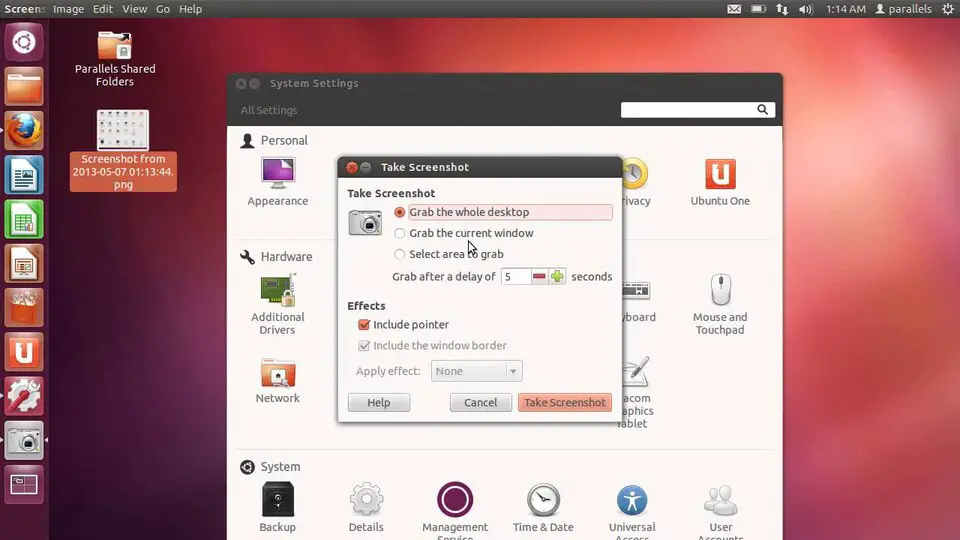


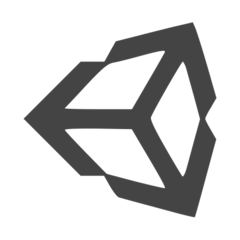

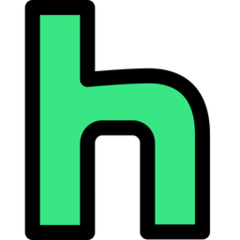
Quel est votre raccourci clavier préféré Ubuntu Avez-vous des conseils utiles pour le programme ? Faire savoir aux autres.
1108032 62
498772 4
411518 23
366987 5
307454
277921 1
Il y a 5 heures
Il y a 16 heures Mis à jour !
Il y a 21 heures
Il y a 2 jours
Il y a 2 jours Mis à jour !
Il y a 3 jours
En son yazılar